Skelbimas
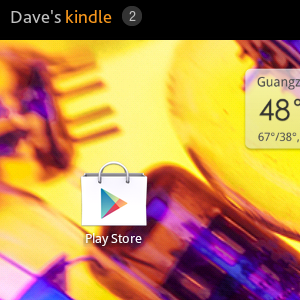 Jūs, kaip „Kindle Fire“ savininkas, tikriausiai žinote, kad „Amazon“ jūsų prietaisą reguliariai atnaujina. Šie atnaujinimai suteikia papildomų funkcijų, padidina saugumą ir pagerina įrenginio stabilumą. Jie yra siunčiami į jūsų įrenginį belaidžiu tinklu „belaidžiu būdu“.
Jūs, kaip „Kindle Fire“ savininkas, tikriausiai žinote, kad „Amazon“ jūsų prietaisą reguliariai atnaujina. Šie atnaujinimai suteikia papildomų funkcijų, padidina saugumą ir pagerina įrenginio stabilumą. Jie yra siunčiami į jūsų įrenginį belaidžiu tinklu „belaidžiu būdu“.
Tačiau ką daryti, jei nenorite šių atnaujinimų?
Jei esate vienas iš daugelio „Kindle Fire“ savininkams, kurie įsišaknijo savo įrenginyje norėdami pridėti funkcijų (pvz., prieigą prie „Google Play“), tada norėsite neleisti atnaujinimo siųsti į „Kindle Fire“. Pritaikius atnaujinimą, jis panaikina šaknį!
Laimei, „Kindle Fire“ gali būti įdiegtos kelios programos, kurios gali būti naudojamos siekiant išvengti būsimų „Kindle Fire“ atnaujinimų.
Įšaknijimas ir atnaujinimas paaiškinti
Kai užšifruojate „Kindle Fire“, turite prieigą prie failų ir aplankų, kurie paprastai turėtų būti apriboti. Terminas „šaknis“ yra kilęs iš pavadinimo, suteikto pasiekiamam prieigos lygiui; tam tikroms programoms (pvz., failų tvarkyklėms ir kitai programinei įrangai) reikalingas tokio lygio priėjimas, kad galėtumėte jomis naudotis, todėl mes šakniname savo įrenginius. Šaknų įsišaknijimas yra populiarus „Android“ įrenginių savininkų, norinčių išplėsti savo įrenginių, užsiėmimas galimybes („Kindle Fire“ operacinė sistema pagrįsta „Android 2.3“) tiek pat, kiek jaudinanti programa „iPhone“ vartotojai.
Kai atnaujinate „Kindle Fire“, įrenginys atsisiunčia naują operacinės sistemos versiją ir taiko ją planšetiniame kompiuteryje. Rezultatas yra tas, kad ankstesnės jūsų pastangos įsišaknyti įrenginyje bus anuliuotos, tai reiškia, kad turėsite pereiti procesą iš naujo.
Problema yra ta, kad ankstesni „Kindle Fire“ atnaujinimai neleido antrą kartą naudoti tą pačią įsišaknijimo procedūrą. Nors dabar yra įrankių, kurie gali būti naudojami prižiūrint šaknies procesą (taip taupant laiką), jis vis tiek yra protinga vengti būsimų atnaujinimų bent jau tol, kol bus rastas šakninis sprendimas toje „Kindle Fire“ versijoje OS.
Atnaujinimo prevencijos poveikis
Taigi, jei „Kindle Fire“ atnaujinimai yra tokie svarbūs, ar yra pavojus juos ignoruoti?
Na, taip ir ne. Akivaizdu, kad „Amazon“ išleido šiuos atnaujinimus, kad pagerėtų jūsų teikiamos pramogos (knygų, vaizdo įrašų ar muzikos) teikiamos žiniasklaidos galimybės, tačiau tai nereiškia, kad atnaujinimai yra būtini. Galų gale, „Kindle Fire“ veikia jau be paskutinio atnaujinimo. Be to, jis veikia taip pat gerai, kai įsišaknijęs!
Kaip matote, nors atnaujinimai yra svarbūs, jie nėra būtini. Juk ne visi „Kindle Fire“ vartotojai visą laiką bus prisijungę prie „Wi-Fi“; bet kurio el. knygų skaitytuvo pobūdis (nepriklausomai nuo to, ar tai taip pat yra planšetinis kompiuteris, ar ne) yra tas, kad jį galima laikyti neprisijungus, kad savininkas galėtų džiaugtis skaitydamas jame saugomas knygas.
Todėl vargu ar „Kindle Fire“ atnaujinimas bus toks gyvybiškai svarbus, kad jis radikaliai pakeis jūsų įrenginio veikimą.
Kaip užblokuoti „Kindle Fire“ atnaujinimą
Jei įsišaknijote „Kindle Fire“ ir norite, kad ateityje atnaujinimai nenukeltų sunkaus darbo, turėsite užkirsti kelią atnaujinimų atsisiuntimui ir pritaikymui.
Geriausias būdas tai padaryti yra naudojant užkardą. Jei įsišaknijote „Kindle Fire“, turėtumėte galėti rasti nemokamą ugniasienės programą „DroidWall“ [nebėra], kuriai reikalingi šaknies leidimai.
Suradę programą, atsisiųskite ir įdiekite į „Kindle Fire“ ir, kai visa tai bus padaryta, paleiskite programą, kuri atsidarys į Baltasis sąrašas vaizdas.
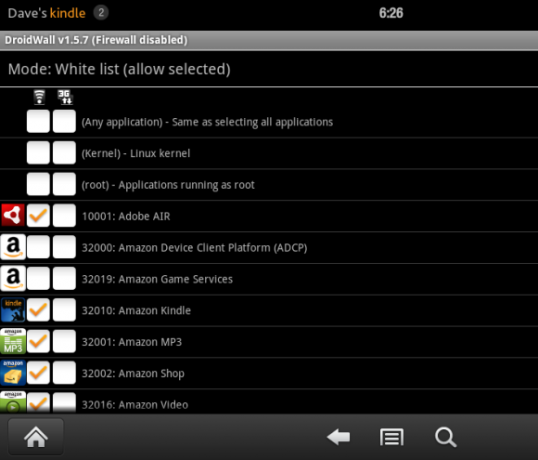
Čia rasite visų paslaugų, kurioms reikalinga interneto prieiga, sąrašą su dviem stulpeliais, skirtais „Wi-Fi“ ir 3G. Savo „Kindle Fire“ galite nepaisyti 3G (kadangi šis planšetinis kompiuteris yra tik belaidis), todėl atitinkamai išvalykite arba užpildykite žymės langelius „Wi-Fi“ stulpelyje. Bet kuri Baltojo sąrašo programa ar paslauga, kuriai suteikta prieiga prie interneto, ir toliau veiks kaip įprasta. Tai, ką turėsite padaryti, yra neleisti „Android“ įrenginio kliento platformos programai pasiekti interneto, kur rasite jūsų planšetinio kompiuterio naujinius - todėl nepatikrinkite šio įrašo langelių!
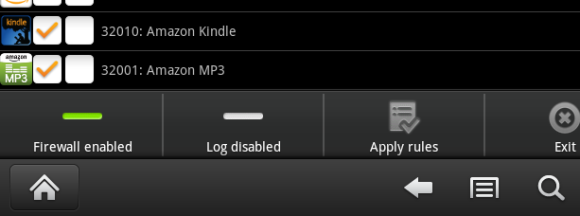
Pasirinkę ugniasienės baltąjį sąrašą, bakstelėkite Meniu> Užkarda išjungta įgalinti naudingumą.
Išvada
Ar įsišaknijote savo „Kindle Fire“? Jei turite, tikriausiai žinote, kaip tai gali panaikinti „Amazon Kindle Fire“ naujinimas. Laimei, to galima išvengti naudojant bloką, o tai geriausia padaryti naudojant „Android“ užkardos programą.
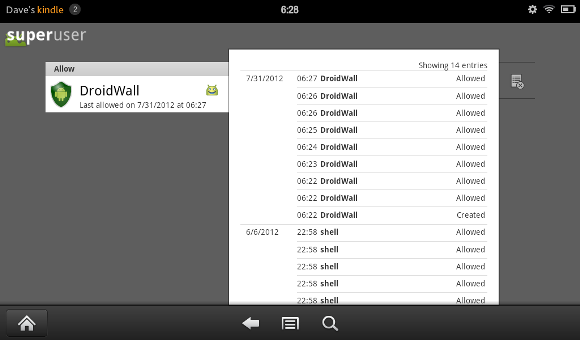
(Atminkite, kad norėdami patikrinti programas, kurios naudojasi šaknies prieiga, galite patikrinti „Superuser“ šakninę programą. Turėtumėte rasti „Droidwall“, pateiktą čia.)
Jei planšetinio kompiuterio neatnaujinsite paprašius, tam tikri padariniai gali būti svarbūs, jei norite išsaugoti pagrindinę prieigą prie savo įrenginio.
Christianas Cawley yra „Linux“, „pasidaryk pats“, programavimo ir techninių paaiškinimų saugumo, redaktoriaus pavaduotojas. Jis taip pat kuria „The Really Useful Podcast“ ir turi didelę patirtį palaikant darbalaukį ir programinę įrangą. Žurnalo „Linux Format“ bendradarbis Christianas yra „Raspberry Pi“ gamintojas, „Lego“ mėgėjas ir retro žaidimų gerbėjas.